Anul trecut, Google a introdus versiunile independente ale instrumentelor Fastboot și ADB. Acestea pot fi descărcate separat, dacă nu este necesară instalarea pachetului complet SDK Android. Comparativ cu dimensiunea mare a SDK-ului, aceste instrumente sunt foarte compacte. Pentru utilizatorii care nu sunt dezvoltatori, acestea sunt de obicei suficiente pentru modificarea dispozitivelor Android. În mod normal, pentru a le folosi, trebuie să extrageți instrumentele în același director cu, de exemplu, imaginea care va fi transferată pe dispozitivul Android. Aceste instrumente nu sunt accesibile din orice altă locație. Totuși, vestea bună este că se poate obține acces la Fastboot și ADB la nivelul întregului sistem, printr-o configurare adecvată.
Ce este necesar
Binarele Fastboot și ADB pentru
Windows.
Extragerea fișierelor Fastboot și ADB
După descărcare, extrageți arhivele. Deschideți „Acest PC” pe Windows 10 și navigați la unitatea de stocare unde este instalat sistemul de operare Windows (de obicei unitatea C:).
Creați un nou dosar, denumit „Android”. În dosarul extras, care conține instrumentele Fastboot și ADB, se va găsi un subdirector numit „platform-tools”. Copiați acest director în noul dosar „Android” creat.
Modificarea variabilelor de mediu
Acest proces poate părea intimidant, dar nu este complicat. Deschideți Panoul de control. Pe Windows 10, puteți folosi bara de căutare pentru a-l localiza. Navigați la „Sistem și securitate” > „Sistem”.
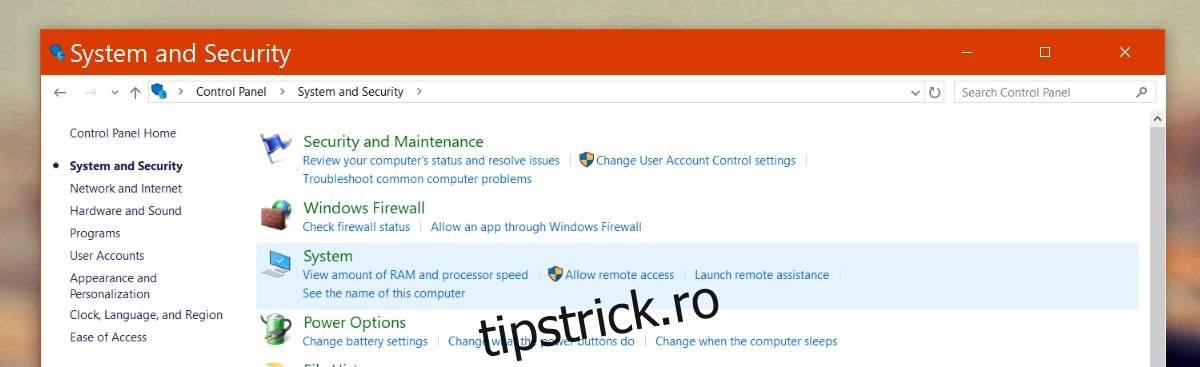
În fereastra „Sistem”, selectați „Modificați setările” din secțiunea „Nume computer, domeniu și setări grup de lucru”.
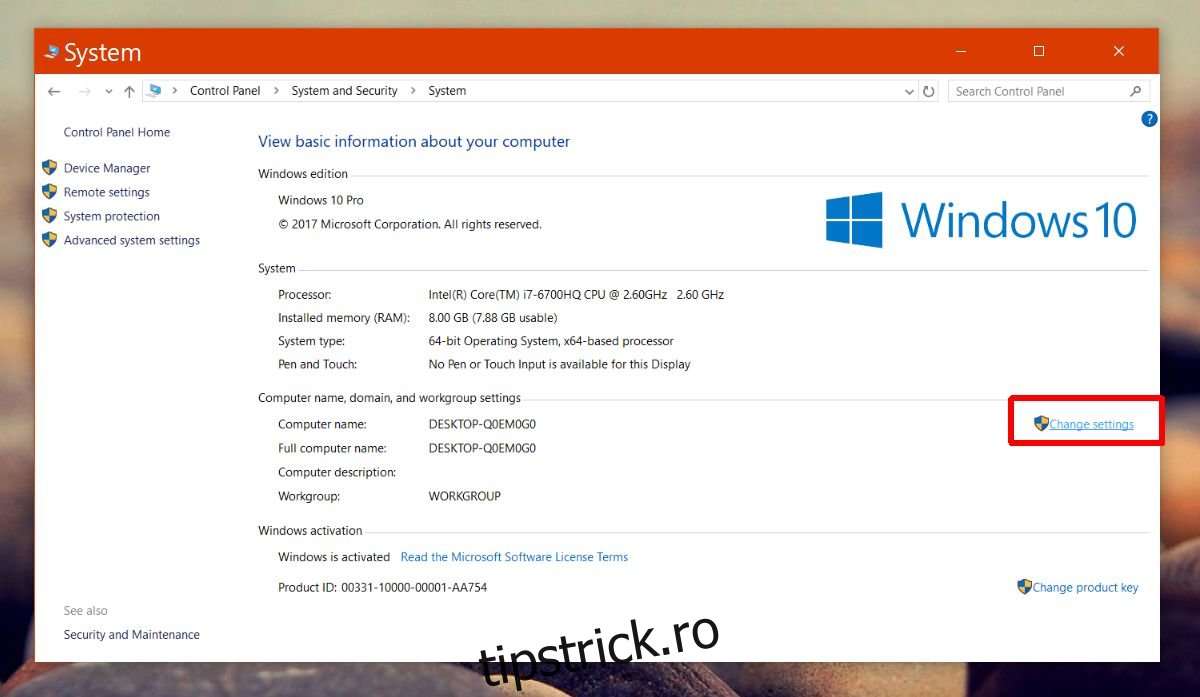
În fereastra „Proprietăți sistem”, accesați fila „Avansat”. Faceți clic pe butonul „Variabile de mediu”.
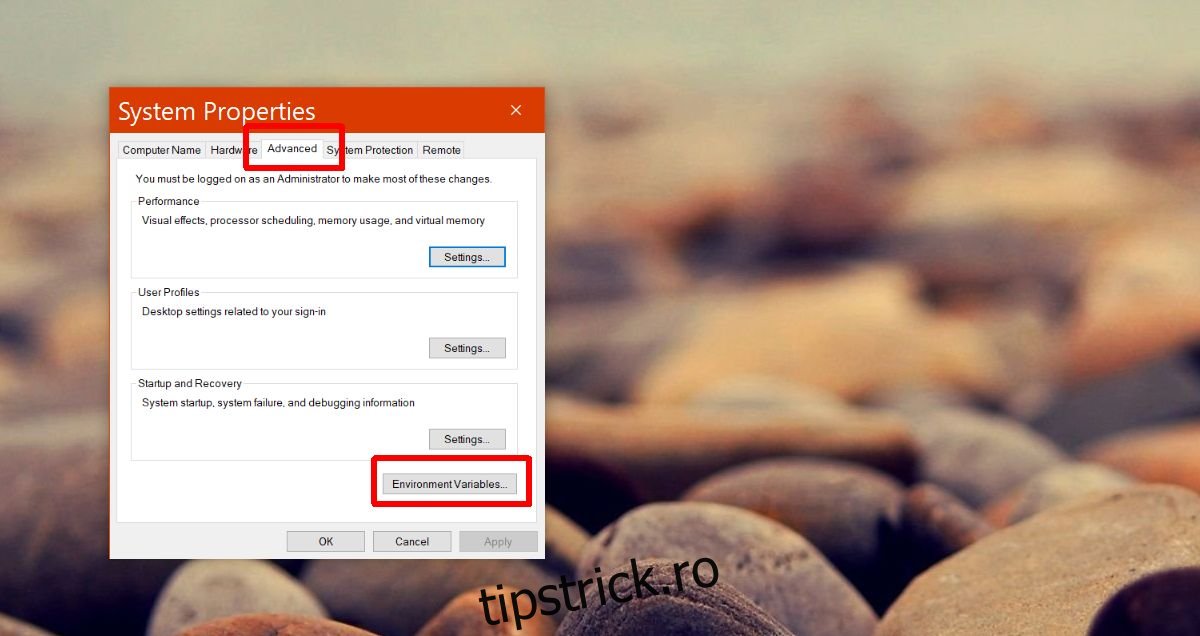
Se va deschide o fereastră intitulată „Variabile de mediu”. Aici veți vedea o listă cu variabilele de mediu definite. Dați dublu clic pe variabila „Path” (sau „Cale”). Se va deschide o nouă fereastră, „Editare variabilă de mediu”. Faceți clic pe butonul „Nou” și introduceți calea către directorul „platform-tools” creat anterior. Apăsați „OK” și apoi reporniți sistemul.
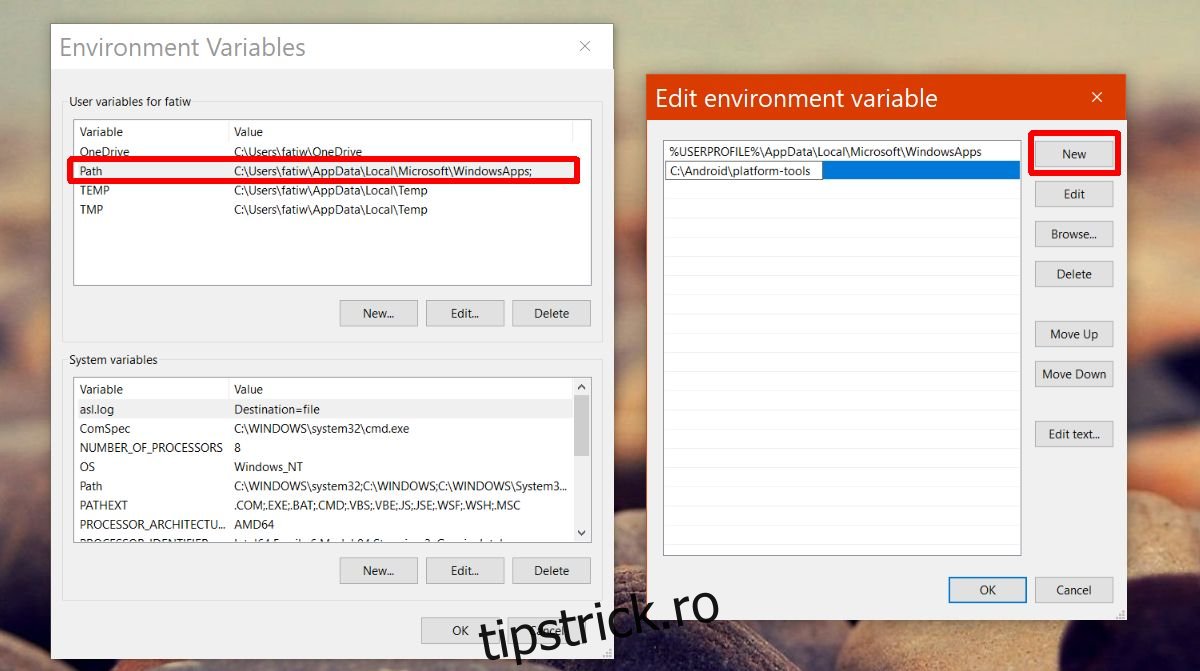
Accesul la nivelul întregului sistem pentru Fastboot și ADB
Deschideți linia de comandă (cmd) și introduceți „fastboot”. Acum, instrumentul poate fi accesat din orice locație, fără a fi necesară mutarea directorului „platform-tools” în directorul curent de lucru.
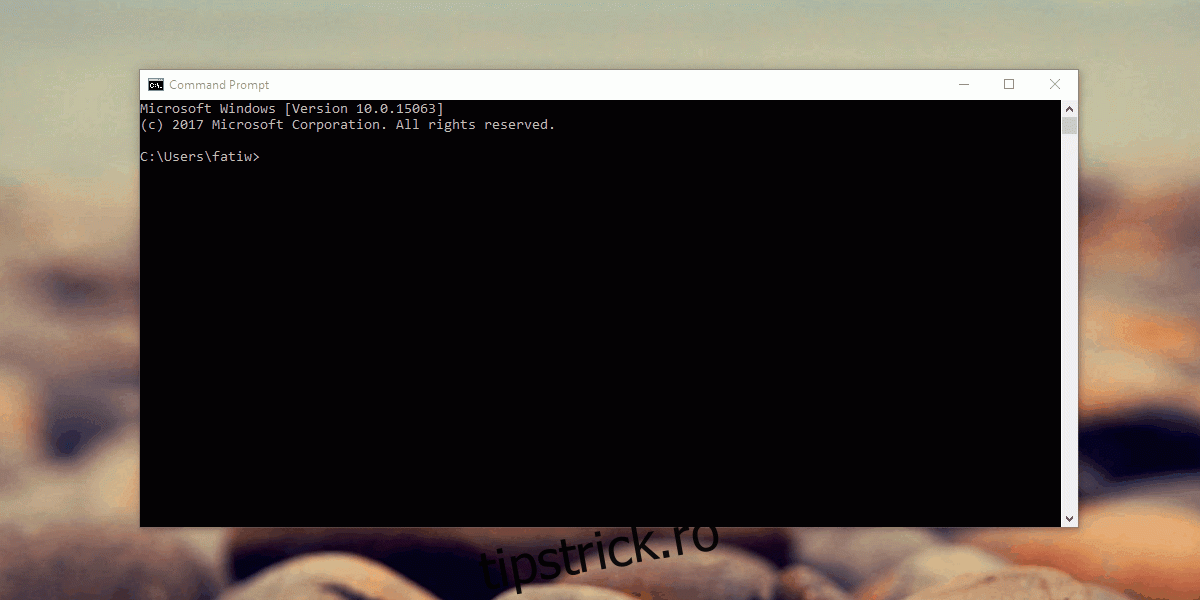
În cazul în care directorul „platform-tools” este mutat în altă locație, este necesară actualizarea căii specificate în Variabilele de mediu. Nu este obligatoriu ca directorul să fie salvat pe unitatea de sistem, dar este o recomandare față de stocarea pe alte unități.
Dacă aveți instalat SDK-ul Android, instrumentele Fastboot și ADB pot fi adăugate, de asemenea, ca variabile de mediu. Aceasta este cea mai convenabilă metodă pentru a accesa aceste instrumente, iar modificarea căii este simplă. Această metodă este valabilă pentru toate versiunile de Windows, de la Windows 7 la Windows 10.